Lengkap! 5 Cara Melihat Tipe Laptop Windows 10 Tanpa Banyak Ribet
19 Mei 2020 by Azmil R. Noel Hakim
Cara Mengetahui Tipe Laptop Windows 7/8/10
Selama ini, kita mungkin cenderung tidak begitu peduli dengan cara melihat tipe laptop, karena biasanya yang jadi perhatian adalah merk-nya. Palingan, hal lain yang diamati adalah desain bentuk dan spesifikasinya, tanpa mengecek tipe laptop.
Tidak seperti merk yang terlihat di bagian depan dan belakang laptop, kita perlu melakukan beberapa cara melihat tipe laptop untuk mengetahuinya. Kita harus melakukan pengecekan pada sistem operasi sebagai cara melihat laptop.
Ada beberapa cara melihat tipe laptop. Bagi yang belum mengetahuinya, yuk simak caranya berikut ini!
DXDIAG (DirectX Diagnostic)
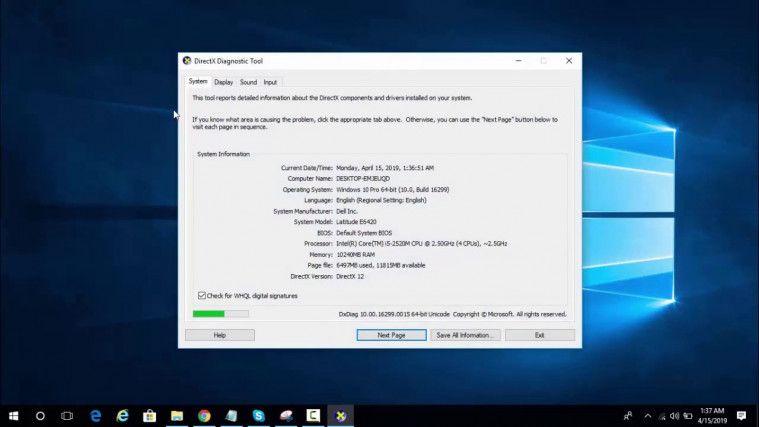
Pertama adalah menggunakan DXDIAG atau DirectX Diagnostic. Bagi yang belum mengetahuinya, DXDIAG merupakan aplikasi yang berfungsi untuk mengetahui sistem informasi yang dimiliki laptop atau PC.
Langkah ini merupakan cara melihat tipe laptop windows 10 paling mudah dan umum dilakukan. Selain tipe, kita juga dapat melihat informasi lain seperti RAM, BIOS, dan Processor. Berikut langkah yang harus dilakukan:
Buka Run dengan menekan tombol Windows+R lalu ketik dxdiag. Atau bisa juga klik Start > ketik dxdiag > klik aplikasi dxdiag yang muncul. Setelah itu akan muncul jendela yang memberikan bermacam informasi. Keterangan tipe laptop terletak di bagian System Manufacture dan System Module.
Baca Juga: Cara Ampuh Mengatasi Laptop yang Tidak Bisa Connect WiFi
Melalui System Information
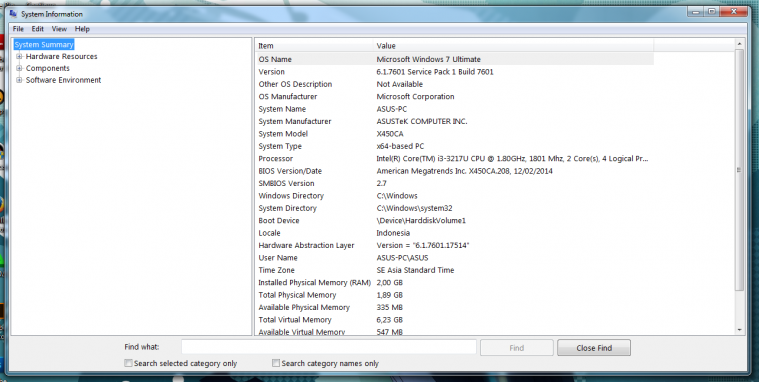
Cara melihat tipe laptop Windows 10 ini tidak terlalu jauh berbeda dengan cara pertama. Informasi yang ditampilkan pun tidak jauh berbeda. Namun, melalui system information, kita akan mendapatkan rincian lebih jelas dibandingkan melalui DXDIAG.
Rincian informasinya meliputi keterangan Processor, RAM, Sistem Operasi, BIOS Mode, BIOS Version dan tipe laptop. Berikut langkah-langkah yang harus dilakukan:
- Klik Start lalu ketik dan klik System Information.
- Lalu klik System Summary dan kita akan melihat tipe laptop dan berbagai macam informasi lainnya.
Command Prompt
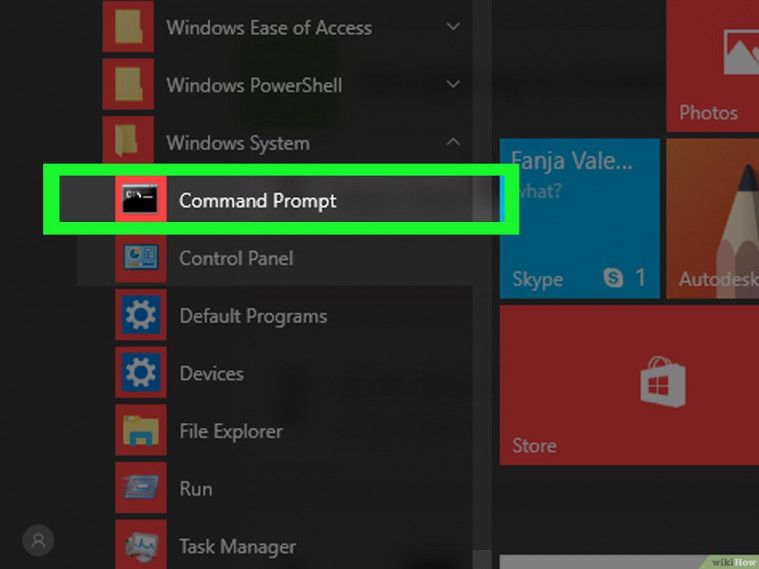
Cara melihat tipe laptop melalu cmd ini juga tidak terlalu sulit dilakukan. Berikut langkah yang harus dilakukan sebagai cara melihat tipe laptop melalui cmd:
- Buka Command Prompt di laptop.
- Setelah itu, ketik systeminfo lalu tekan Enter.
- Tunggu proses selesai, tipe laptop kita bisa dilihat pada bagian System Model.
Baca Juga:Terhindar dari Laptop Lemot dengan Menghapus Cache di Laptop
Melalui BIOS Laptop
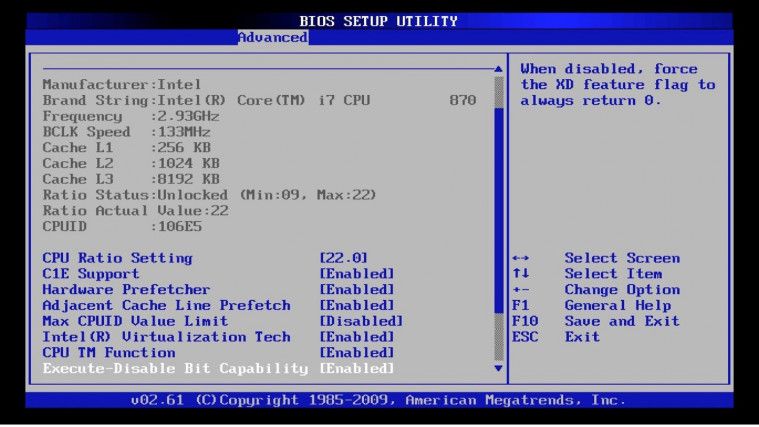
Pada BIOS, kita juga bisa melihat berbagai informasi yang dimiliki oleh laptop termasuk tipenya. Caranya cukup mudah. Pertama, silakan nyalakan laptop kita lalu tekan tombol F1, F2, F8, F12, Del, atau Esc. Tombol untuk masuk BIOS setiap laptop biasanya berbeda-beda di setiap laptop. Kita bisa mencobanya atau mencari tahu terlebih dahulu.
Untuk mengetahui tipe laptop melalui BIOS, silakan masuk ke bagian System Information. Secara umum informasi terkait tipe laptop terdapat di bagian System Information. Maka jangan heran jika melalui cara apapun, untuk melihat tipe laptop akan berakhir di System Information.
Baca Juga: Berberapa Cara Screenshoor di Laptop, Baik WIndows dan MacBook
Melalui Dus Laptop

Cara yang paling mudah untuk melihat tipe laptop yaitu melihat di dus yang kita terima saat membelinya. Melalui cara ini kita tidak perlu membuka sistem informasi atau menyalakan laptop terlebih dahulu.
Pada dus laptop, biasanya terdapat informasi yang berisi spesifikasi singkat dari laptop tersebut. Informasi mengenai tipe laptop juga akan tertera, jadi kita bisa melihat tipe laptop dengan mudah.
Saat laptop mengalami kerusakan dan mengharuskan penggantian part, maka tipe pada dus tersebut bisa kita jadikan acuan saat membeli part yang rusak, tanpa harus menyalakan laptop terlebih dahulu.
Beberapa langkah dan cara melihat tipe laptop yang telah diulas di atas merupakan cara yang umum digunakan dan pilihan yang bisa kita lakukan. Biasanya tipe laptop akan sangat berguna bagi kita saat hendak melakukan perbaikan atau pergantian beberapa komponen yang rusak.
Informasi mengenai tipe laptop juga penting kita ketahui berkaitan dengan update sistem atau memasang beberapa aplikasi di laptop kita. Selamat mencoba!






